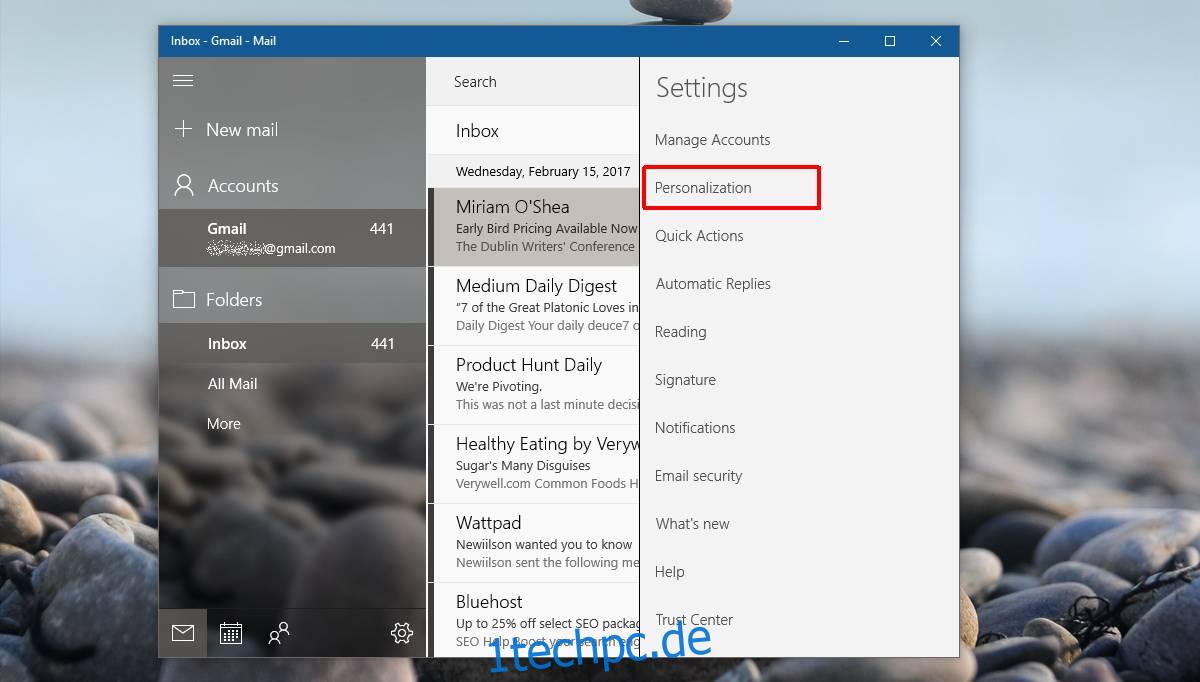Windows 10 wird mit einer Standard-Mail-App geliefert. Es ist nichts Besonderes und Microsoft hat es so gemacht, dass es nicht mit Outlook konkurriert. Für eine einfache App ist es ziemlich gut. Die Mail-App unterstützt mehrere Konten und die Personen- und Kalender-Apps sind gut genug integriert. Es hat auch einige wirklich nette Anpassungsfunktionen, mit denen Sie eine benutzerdefinierte Farbe und einen Hintergrund für die App festlegen können. Sie können für jedes Konto, das Sie der App hinzugefügt haben, eine andere Farbe und einen anderen Hintergrund festlegen. Auf diese Weise können Sie ganz einfach unterscheiden, welches Konto Sie gerade verwenden. So können Sie eine Farbe festlegen und den Hintergrund der Mail-App in Windows 10 ändern.
Öffnen Sie die Mail-App und wählen Sie das Konto aus, für das Sie die Hintergrundfarbe ändern möchten. Die Mail-App verfügt über einige Hintergrundvoreinstellungen, aber Sie können auch ein benutzerdefiniertes Bild für den Hintergrund der Mail-App verwenden. Wenn Sie dies tun möchten, suchen Sie zuerst nach einem guten Bild.
Inhaltsverzeichnis
Kontoeinstellungen öffnen
Klicken Sie auf das Hamburger-Symbol oben links in der Mail-App. Wählen Sie das Konto aus, das Sie anpassen möchten, und klicken Sie unten auf die Zahnradschaltfläche. Auf der rechten Seite wird ein Einstellungsfenster geöffnet. Wählen Sie in diesem Bereich Personalisierung aus.
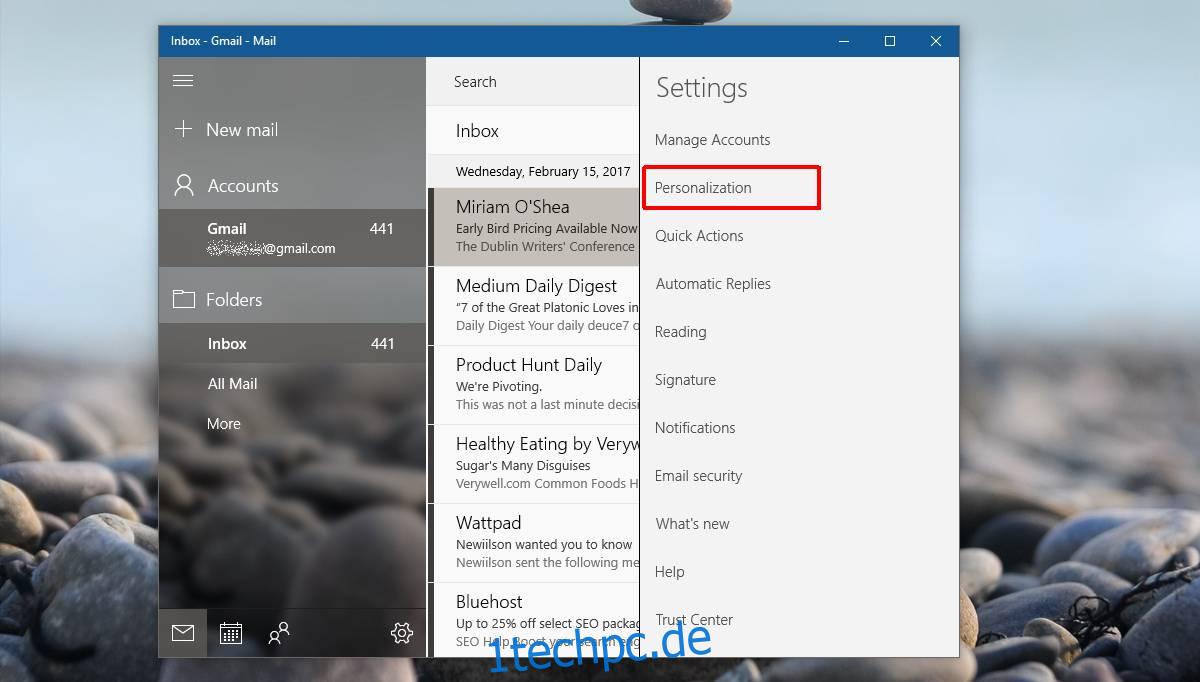
Ändern Sie die Farben der Mail-App
Scrollen Sie nach unten zum Abschnitt „Farben“ und wählen Sie eine Farbe aus einer der Voreinstellungen aus. Sie können eine Voreinstellung auswählen oder die App so einstellen, dass dieselbe Farbe wie die Windows-Akzentfarbe verwendet wird.
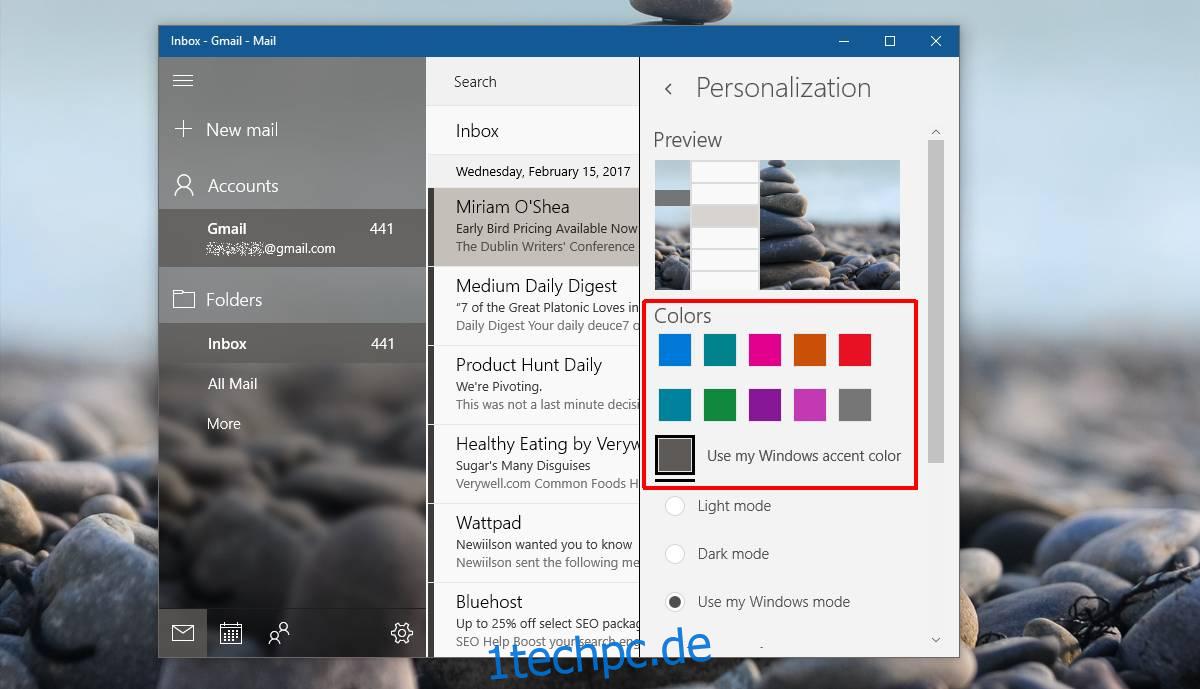
Optisch sieht die Akzentfarbe fast immer besser aus. Wenn Sie Ihren Hintergrund und die Akzentfarben häufig ändern, ist dies möglicherweise nicht die beste Option für Sie. Wählen Sie in diesem Fall eine voreingestellte Farbe und vermeiden Sie die Akzentfarbe. Die Voreinstellungen sind nicht zu hell und Sie haben mehr als die Grundfarben zur Auswahl.
Ändern Sie den Hintergrund der Mail-App
Um den Hintergrund der Mail-App zu ändern, scrollen Sie weiter nach unten zum Abschnitt „Hintergrund“. Die Mail-App verfügt über Hintergrundvoreinstellungen, und Sie können auf eine Voreinstellung klicken, um sie anzuwenden.
Um ein benutzerdefiniertes Bild festzulegen, klicken Sie unter den Voreinstellungen auf die Schaltfläche „Durchsuchen“ und wählen Sie das Bild aus, das Sie verwenden möchten. Das Bild wird sofort angewendet. Klicken Sie auf eine beliebige Stelle außerhalb des Personalisierungsfensters, um es zu schließen, und Sie sind fertig.
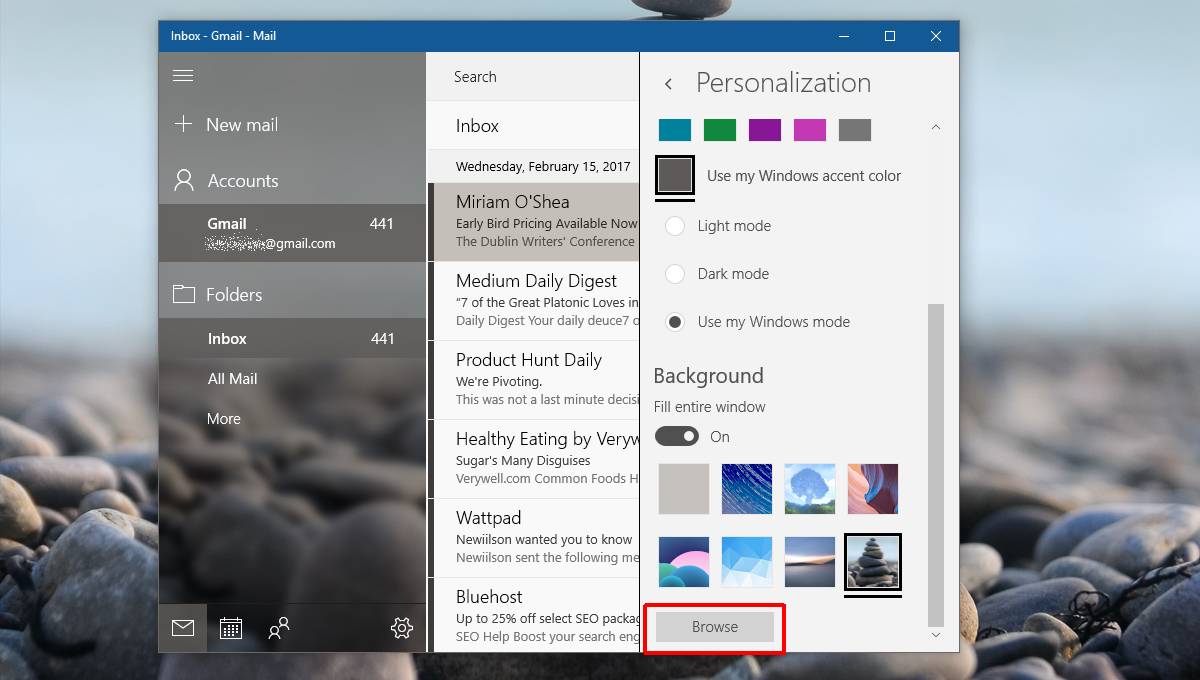
Wenn Sie großen Wert auf Ästhetik legen und nichts dagegen haben, ein wenig Zeit damit zu verbringen, ist es eine gute Idee, den gleichen Hintergrund für die Mail-App festzulegen, den Sie für Ihren Desktop haben. Dadurch wird sichergestellt, dass, wenn Sie sich für die Verwendung der Akzentfarben in der Mail-App entschieden haben, diese immer gut aussieht.